كيفية عمل نسخة احتياطية واستعادة سجل ويندوز 10
نشرت: 2023-11-25- ما هو سجل ويندوز
- لماذا النسخ الاحتياطي للسجل؟
- الدليل مقابل النسخ الاحتياطي للتسجيل الآلي
- النسخ الاحتياطي للسجل يدويا
- استعادة السجل من نسخة احتياطية
- استخدام أدوات الطرف الثالث
- صيانة التسجيل المتقدمة باستخدام Auslogics Registry Cleaner
- خاتمة
- التعليمات
- كم مرة يجب أن أقوم بعمل نسخة احتياطية لسجل Windows 10 الخاص بي؟
- هل يقوم Windows بحفظ السجل تلقائيًا؟
- هل يمكنني تحرير السجل يدويًا؟
- كيفية إصلاح أخطاء تسجيل Windows في نظام التشغيل Windows 10؟
- هل أدوات تنظيف السجل التابعة لجهات خارجية آمنة للاستخدام؟
- في أي مجلد يتم تخزين سجل Windows؟
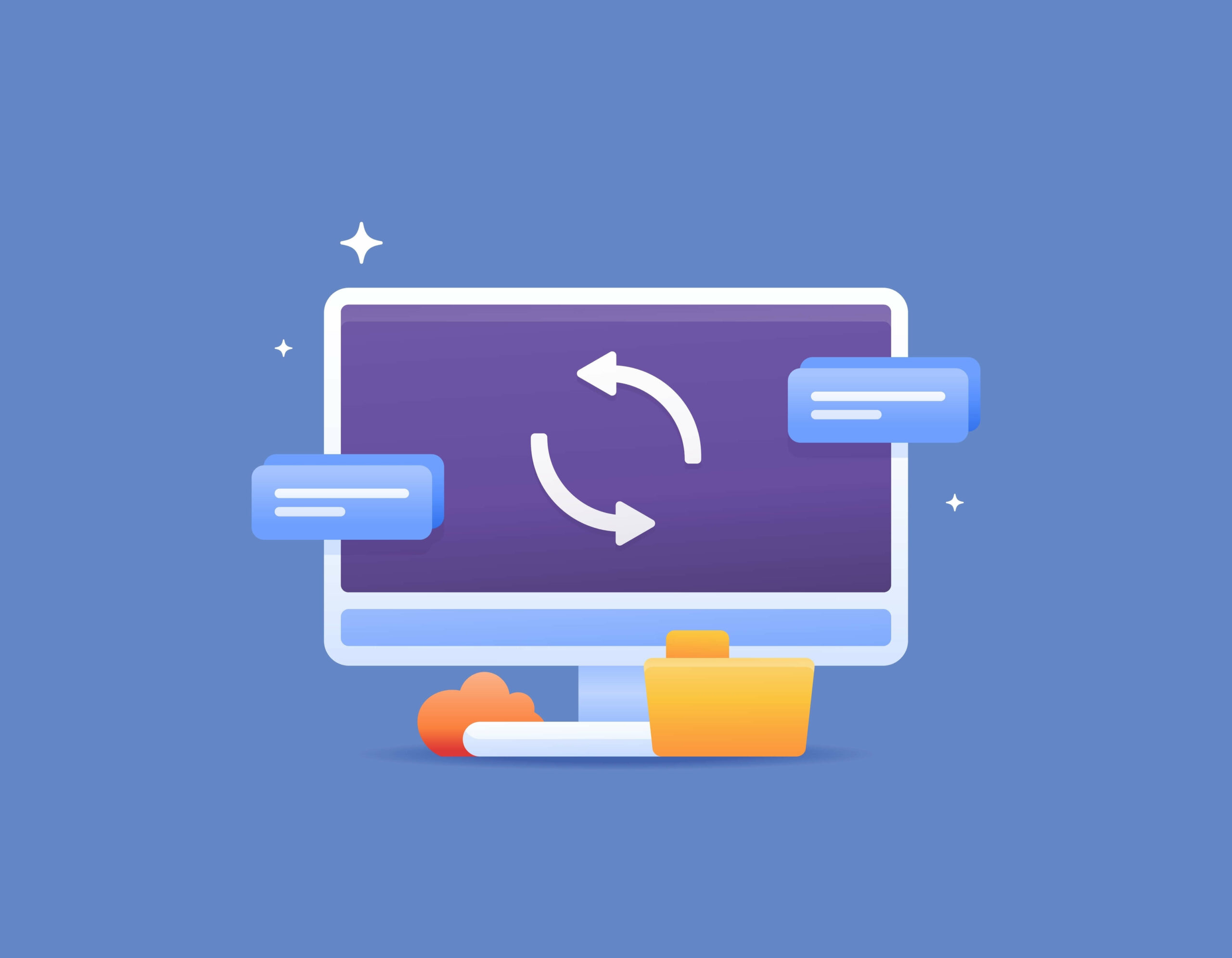
يعد سجل Windows مكونًا مهمًا يتحكم في جوانب مختلفة من نظام التشغيل. قبل إجراء أي تغييرات عليه، من الضروري فهم كيفية عمل نسخة احتياطية من السجل واستعادته. سوف يستكشف هذا الدليل طرق عمل نسخة احتياطية من السجل وسيرشدك خلال عملية استعادة سجل Windows 10 .
ما هو سجل ويندوز
سجل Windows عبارة عن قاعدة بيانات مركزية تقوم بتخزين الإعدادات والتكوينات لنظام التشغيل والتطبيقات المثبتة. قم دائمًا بتطبيق تدابير السلامة قبل تعديل سجل Windows لأنه أمر بالغ الأهمية لمنع عدم استقرار النظام وأعطال التطبيقات ونقاط الضعف الأمنية المحتملة.
تابع القراءة لمعرفة كيفية عمل نسخة احتياطية من السجل واستعادته في نظام التشغيل Windows 10 .
هل كنت تعلم؟
لقد تطور سجل Windows، الذي تم تقديمه مع Windows 95، بشكل ملحوظ على مر السنين.في أيامه الأولى، كان التسجيل يقتصر على الحد الأقصى لحجم 64 كيلو بايت.ومع ذلك، معإصدارات Windows الحديثة ، توسع السجل للتعامل مع كميات أكبر بكثير من البيانات، مع خلايا تسجيل فردية قادرة على الوصول إلى عدة ميغابايت في الحجم.
يعكس هذا النمو التعقيد المتزايد لنظام التشغيل Windows والنطاق الموسع للتكوينات والإعدادات التي يديرها.
اقرأ أيضًا: ما هو سجل Windows ولماذا تحتاج إلى منظف السجل؟
لماذا النسخ الاحتياطي للسجل؟
تعد معرفة كيفية عمل نسخة احتياطية من السجل أمرًا ضروريًا لأن أي تغييرات غير صحيحة يمكن أن تؤدي إلى عدم استقرار النظام أو حدوث خلل فيه والتأثير على سلامة البيانات. على عكس بعض تعديلات النظام، تفتقر تعديلات التسجيل إلى خيار التراجع المباشر، مما يؤكد أهمية الدراسة المتأنية.
توفر النسخ الاحتياطية المنتظمة شبكة أمان، مما يسمح للمستخدمين بالعودة إلى حالة مستقرة في حالة حدوث مشكلات غير متوقعة.
الدليل مقابل النسخ الاحتياطي للتسجيل الآلي
يمكنك إجراء نسخ احتياطي للسجل يدويًا باستخدام محرر التسجيل ، وهو أداة Windows المضمنة. وبدلاً من ذلك، توفر الأدوات الآلية الراحة والكفاءة، وتبسيط عملية النسخ الاحتياطي وتوفير ميزات لاستعادة السجل .
النسخ الاحتياطي للسجل يدويا
فيما يلي كيفية عمل نسخة احتياطية من سجل Windows 10 يدويًا:
- افتح محرر التسجيل باستخدام مربع الحوار "تشغيل" (Win + R) وقم بتنفيذ "رجديت".
- انتقل إلى مفتاح التسجيل المطلوب أو حدد "الكمبيوتر" للحصول على نسخة احتياطية كاملة.
- اختر "ملف" > "تصدير"، وحدد الموقع، واحفظ النسخة الاحتياطية كملف .reg.

استعادة السجل من نسخة احتياطية
في حالة حدوث مشكلات، استخدم هذه الخطوات لاستعادة السجل في نظام التشغيل Windows 10 :

- افتح محرر التسجيل بتكرار الخطوات المذكورة أعلاه.
- اختر "ملف" > "استيراد"، وحدد ملف النسخة الاحتياطية، وأكد عملية الاستعادة.

استخدام أدوات الطرف الثالث
استكشف أدوات الجهات الخارجية لعمل نسخة احتياطية من سجل Windows 10 واستعادته بسهولة. يتميز Auslogics Registry Cleaner بأنه يقدم ميزات متخصصة لصيانة السجل بكفاءة.

اقرأ أيضًا: كيفية تنظيف السجل في نظام التشغيل Windows 10؟
صيانة التسجيل المتقدمة باستخدام Auslogics Registry Cleaner
يوفر Auslogics Registry Cleaner ميزات متقدمة لصيانة السجل بكفاءة، بما في ذلك القدرة على تحديد أخطاء التسجيل وإصلاحها وتحسين أداء النظام وتعزيز الاستقرار العام.
لعمل نسخة احتياطية من السجل وتنظيفه باستخدام Auslogics Registry Cleaner، اتبع الخطوات التالية:
- قم بتنزيل البرنامج وتثبيته.
- قم بتشغيله وانتقل إلى قسم "السجل النظيف".
- انقر فوق "المسح الآن" للبحث عن عناصر التسجيل لتنظيفها وتحسينها.
- تأكد من تحديد مربع "النسخ الاحتياطي للتغييرات"، عند اكتمال الفحص، لحفظ لقطة لحالة التسجيل الحالية.
- انقر فوق "حل" لتنظيف السجل وإصلاح أخطاء التسجيل.

في حالة حدوث مشكلات، انتقل إلى "مركز الإنقاذ..." ضمن الملف. ستجد هنا أقسام النسخ الاحتياطية ونقاط الاستعادة، حيث يمكنك التراجع عن التغييرات أو إعادة نظامك إلى الحالة المستقرة السابقة.

لكي يكون لديك نقاط استعادة على نظامك، عليك أن تقوم بإنشائها أولاً. تلتقط نقاط الاستعادة هذه ملفات النظام الهامة وإعدادات التسجيل والبرامج المثبتة. الطريقة الأكثر مباشرة هي استخدام "استعادة النظام"، وهي الأداة المضمنة التي تسمح لك بحفظ لقطة من تكوين جهاز الكمبيوتر الخاص بك في لحظة معينة والعودة إليها إذا لزم الأمر.
بينما يقوم Windows بإنشاء نقاط استعادة عندما تقوم بإجراءات شائعة مثل تثبيت التحديثات أو إلغاء تثبيت البرامج، يمكنك أيضًا إنشاء نقاط استعادة يدويًا. تأكد من استكشاف مقالتنا حول كيفية استعادة نظام Windows الخاص بك للحصول على إرشادات أكثر شمولاً.
خاتمة
في هذه المقالة، اكتشفنا أهمية معرفة كيفية عمل نسخة احتياطية من السجل وفهم كيفية استعادته في نظام التشغيل Windows 10. سواء باستخدام الطرق اليدوية أو الأدوات التلقائية مثل Auslogics Registry Cleaner، فإن صيانة السجل المتسقة هي المفتاح لنظام مستقر وفعال. نظام آمن.
التعليمات
كم مرة يجب أن أقوم بعمل نسخة احتياطية لسجل Windows 10 الخاص بي؟
يُنصح بعمل نسخة احتياطية من السجل قبل إجراء تغييرات كبيرة أو على الأقل مرة واحدة شهريًا للصيانة الروتينية.
هل يقوم Windows بحفظ السجل تلقائيًا؟
نعم، يقوم Windows تلقائيًا بحفظ السجل عند إنشاء نقطة استعادة.
هل يمكنني تحرير السجل يدويًا؟
نعم، ولكن توخي الحذر. قم دائمًا بعمل نسخة احتياطية من السجل قبل إجراء التعديلات اليدوية لتجنب المشكلات المحتملة.
كيفية إصلاح أخطاء تسجيل Windows في نظام التشغيل Windows 10؟
نوصي باستخدام Auslogics Registry Cleaner لتحديد أخطاء التسجيل وإصلاحها بكفاءة.
هل أدوات تنظيف السجل التابعة لجهات خارجية آمنة للاستخدام؟
نعم، تعتبر الأدوات ذات السمعة الطيبة مثل Auslogics Registry Cleaner آمنة وفعالة عند استخدامها وفقًا للتعليمات.
في أي مجلد يتم تخزين سجل Windows؟
يتم تخزين سجل Windows في المجلد C:\Windows\System32\config.
